Otváranie dll súborov pre úpravy
Dynamicky pripojená knižnica alebo DLL slúži ako druh spustiteľného súboru, ktorý rôzne aplikácie opakovane používajú na vykonávanie akcií. Toto riešenie umožňuje niekoľkokrát ušetriť miesto na disku a existuje efektívna organizácia pamäte. Z toho vyplýva, že počítač každého používateľa ukladá množstvo objektov DLL, ktoré je možné otvoriť a nielen prezerať, ale aj upravovať.
obsah
Otvorte dll súbory pre úpravy
Podstatou zmeny kódu DLL je zmena jeho účelu alebo vykonanie drobných zmien, ktoré ovplyvňujú výsledok interakcie so softvérom. Dnes sa nebudeme ponoriť do analýzy cieľov, pre ktoré je potrebné tieto objekty upravovať, ale ukážeme niekoľko dostupných metód na ich otvorenie pre ďalšie zmeny.
Metóda 1: Hacker zdrojov
Resource Hacker je jedným z najpopulárnejších programov, ktorý vám umožňuje spúšťať rôzne spustiteľné súbory na ďalšie úpravy. Jeho výhodou oproti iným riešeniam je kompetentné štruktúrovanie a správne zobrazenie hierarchie komponentov súboru so zobrazením binárneho a známeho zdrojového kódu. Preto sme sa rozhodli dať možnosť s týmto softvérom na prvom mieste.
- Stiahnite si Resource Hacker z oficiálnych webových stránok a vykonajte jednoduchú inštaláciu. Potom spustite softvér a pokračujte v otváraní súboru.
- V okne „Prieskumník“ vyberte knižnicu DLL a dvakrát na ňu kliknite ľavým tlačidlom myši.
- Vľavo uvidíte celú štruktúru súboru, ktorá sa skladá z niekoľkých častí, vrátane popisu aktuálnej verzie. Prejdite do jedného z adresárov.
- Ak zdrojový kód nie je v binárnej podobe, uvidíte ho na pravej strane obrazovky a môžete ho zmeniť podľa svojich potrieb.
- Prepnite na binárne zobrazenie, ktoré zobrazuje celkový počet dostupných fráz.
- V ponuke „Akcie“ môžete vybrať požadovaný formát na uloženie súboru, ak ho chcete po zmene preniesť na iný typ ukladania údajov.
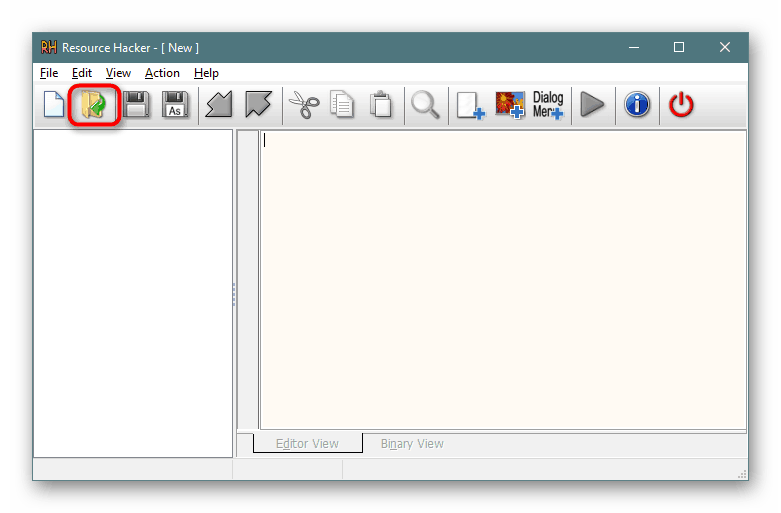
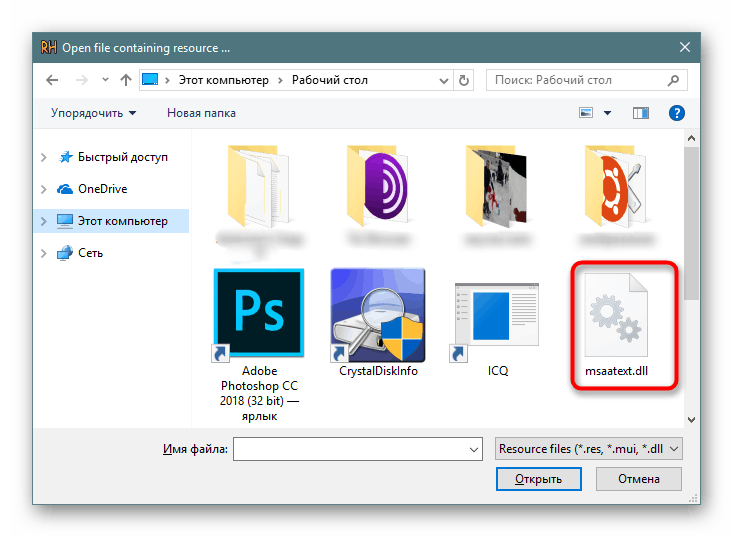

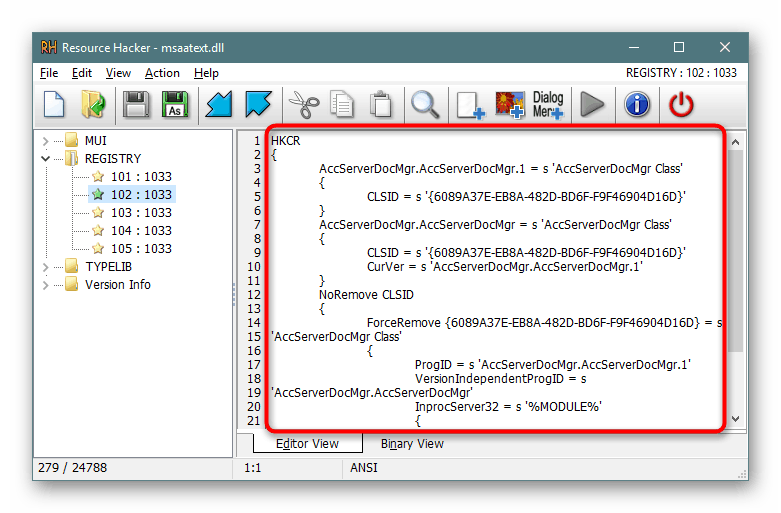
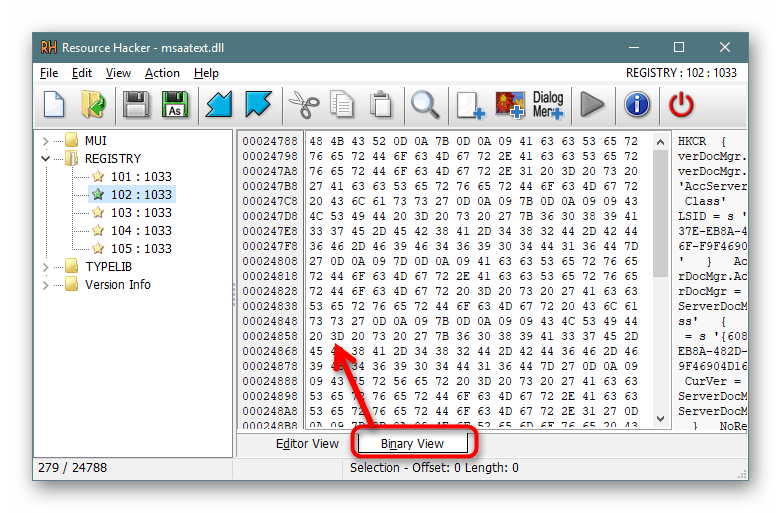
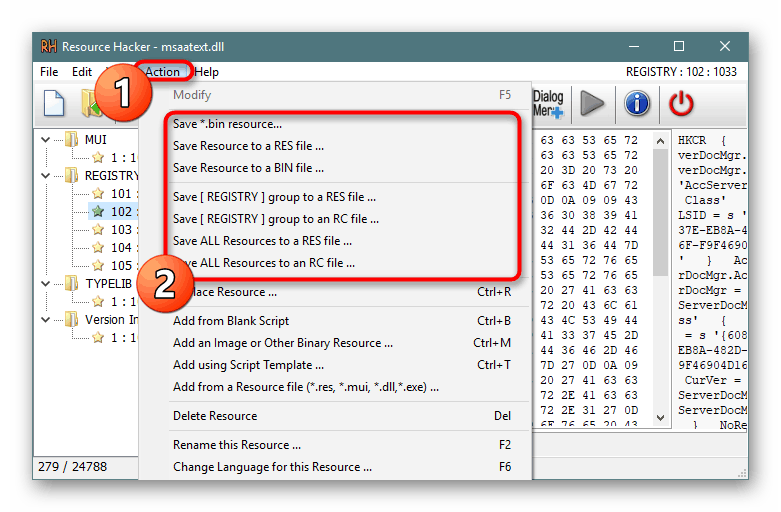
Ako vidíte, Resource Hacker je pomerne pohodlný nástroj, ktorý vám umožní rýchlo upravovať rôzne objekty. Každý užívateľ bude rozumieť interakcii, zostáva len pochopiť, aké zmeny by sa mali vykonať na zabezpečenie požadovanej činnosti knižnice DLL.
Metóda 2: Hex Workshop
Ďalší populárny editor súborov DLL sa nazýva Hex Workshop, ale je implementovaný s určitými rozdielmi od predchádzajúceho softvéru. Tieto vlastnosti sú spojené s postupom úprav, čo je trochu komplikovanejšie kvôli zobrazeniu kódu iba v binárnej forme, ale s odlišným kódovaním.
- Po inštalácii spustite Hex Workshop a začnite otvárať súbor.
- Rovnakým spôsobom ako v predchádzajúcej metóde vyberte príslušnú knižnicu DLL.
- Teraz uvidíte obsah rozdelený do riadkov a stĺpcov.
- Kliknutím na jeden z výrazov zobrazíte informácie v dostupných výkladoch vpravo.
- Prepínanie kódovania, zmena obsahu a vykonávanie ďalších akcií sa vykonáva pomocou panela nástrojov a ďalších navigačných okien.
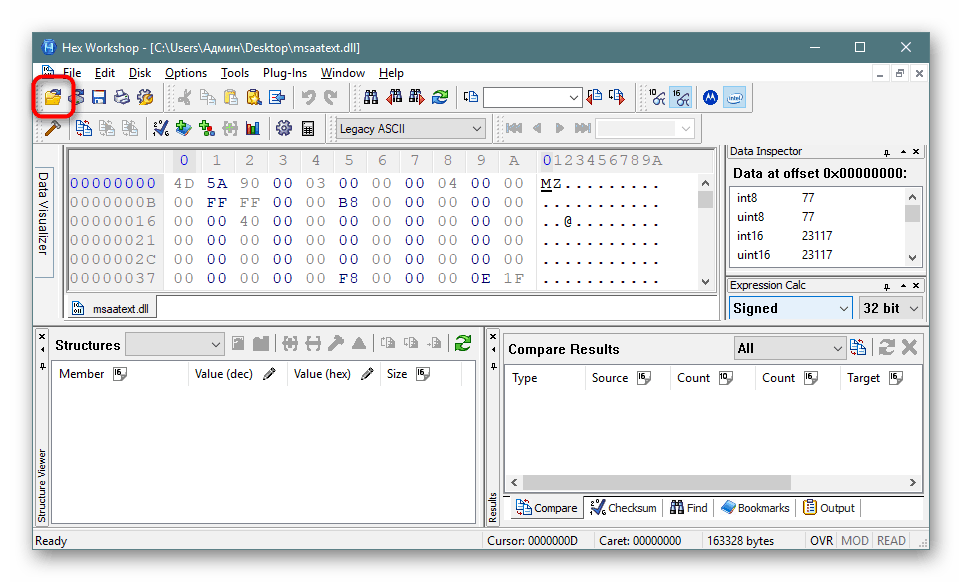
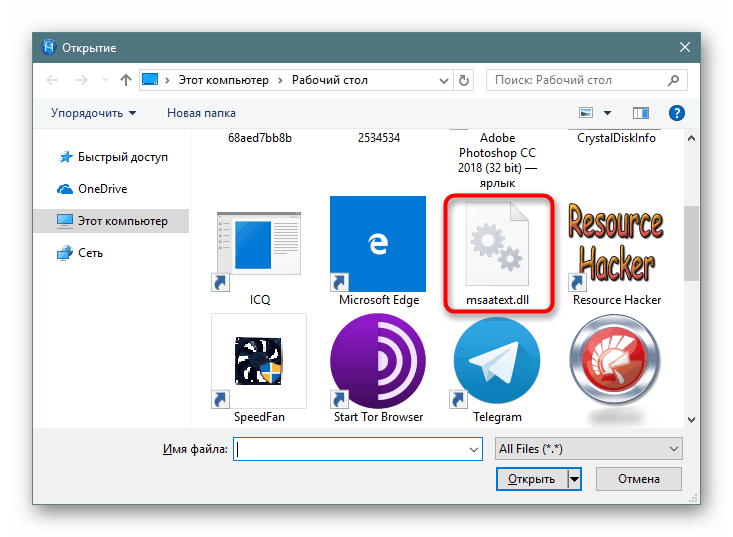
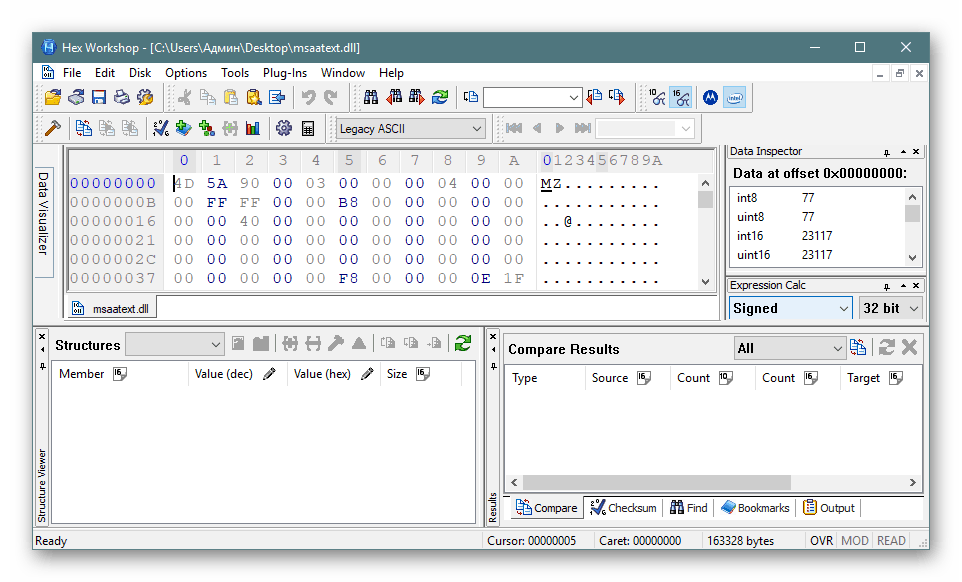
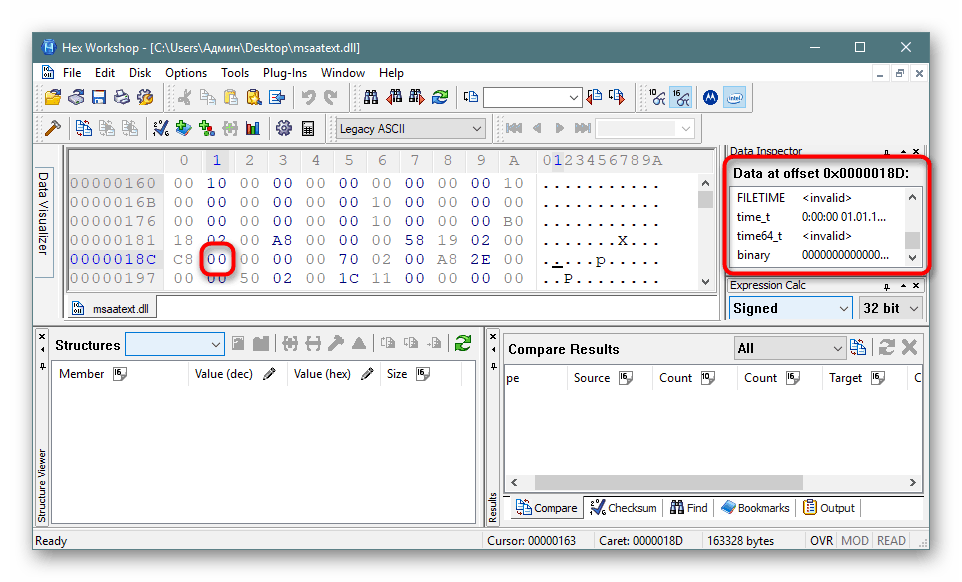
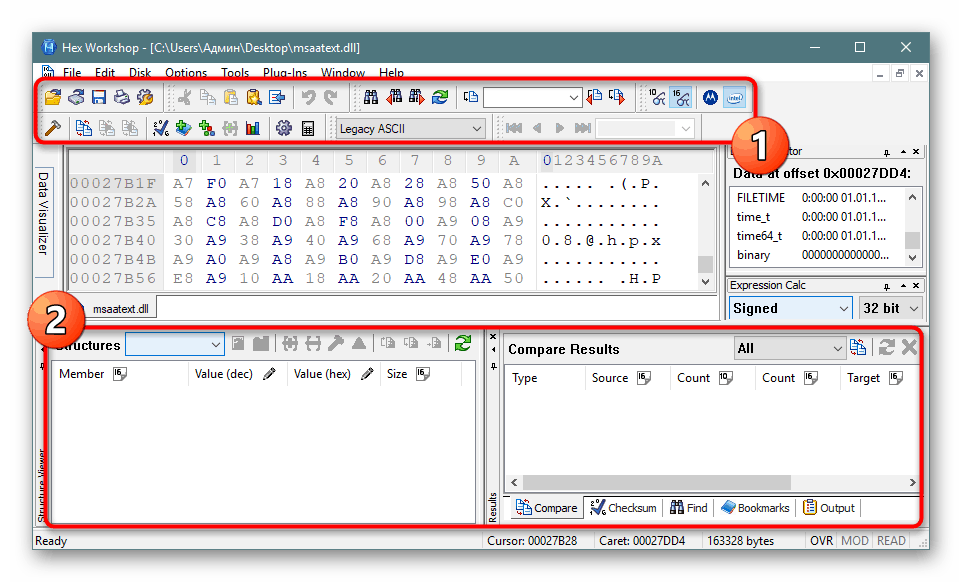
Metóda 3: Dostupné vývojové prostredie
Teraz takmer všetci programátori vytvárajú a upravujú kód v špeciálnom vývojovom prostredí. Pôsobí ako softvér, zaostrený na prácu s kódom. Zvyčajne existujú pomocné nástroje, ktoré uľahčujú prácu s projektmi. Niektoré z nich sa vyrovnávajú s otváracími prvkami formátu DLL a umožňujú ich úpravu. Teraz chceme ako príklad uviesť najnovšiu verziu Embarcadero RAD Studio.
- Spustite Embarcadero RAD Studio alebo iné podobné vývojové prostredie a pokračujte v spúšťaní súboru.
- Vyberte ho dvojitým kliknutím na LMB.
- Teraz sa v pracovnom priestore zobrazí hierarchia všetkých komponentov. Vpravo sa zobrazia rôzne atribúty, napríklad názov prvku, jeho umiestnenie v pamäti, pomocný popis a samozrejme samotný zdrojový kód. To všetko je možné zmeniť.
- Súbory sa niekedy otvárajú iba v binárnej podobe, čo už závisí od štruktúry a počiatočného vytvorenia.
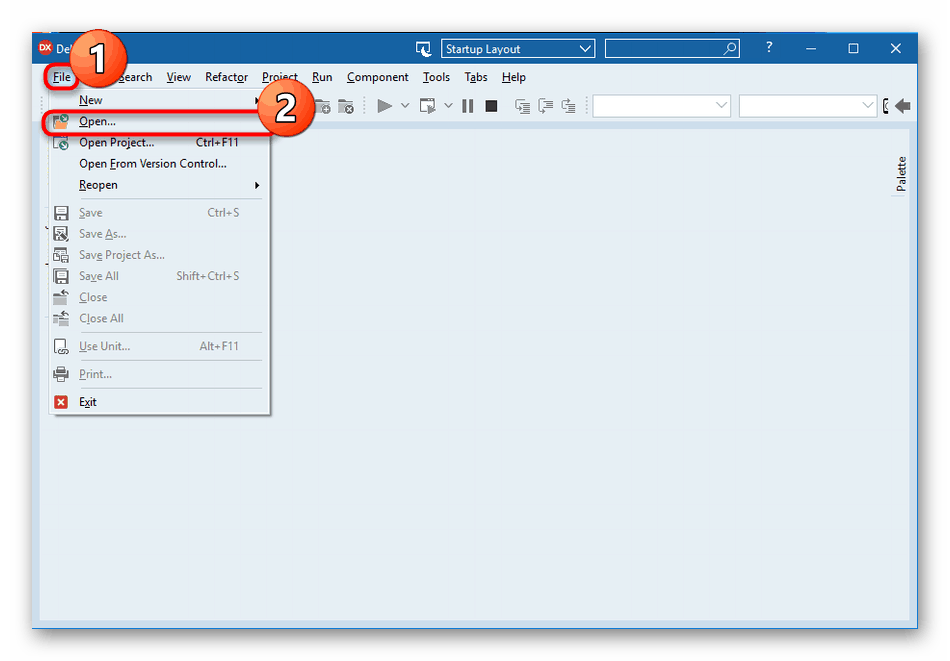
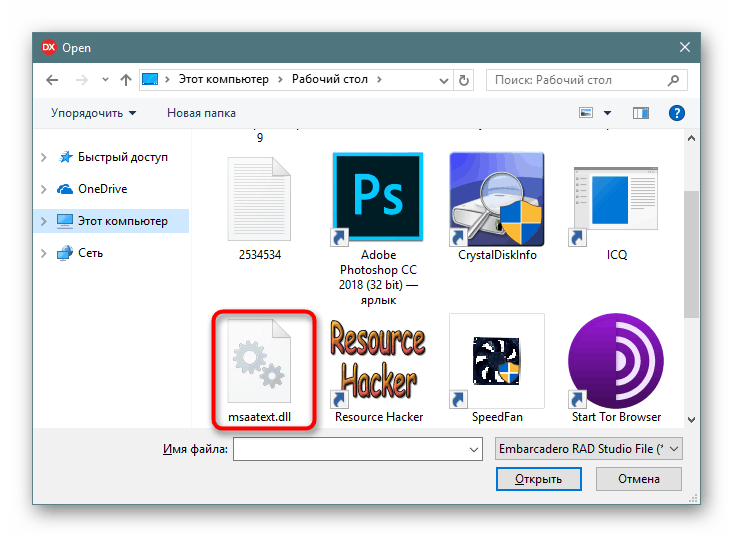
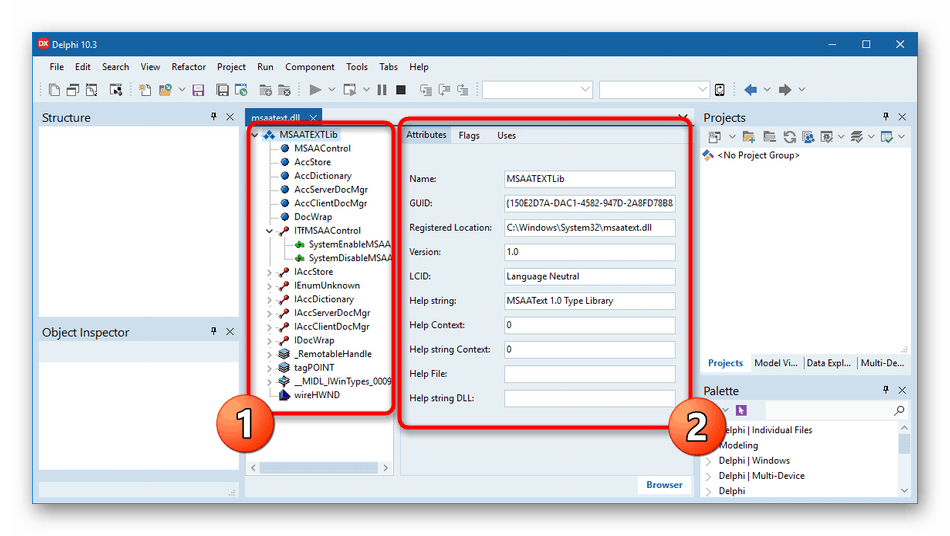
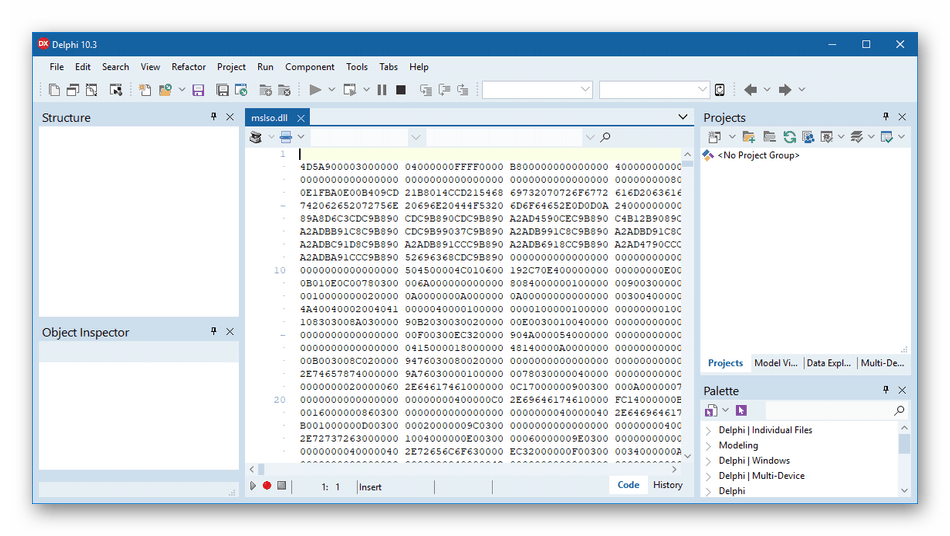
Ako vidíte, títo editori zobrazujú obsah v trochu inej podobe, čo pomôže pri špeciálnych úpravách, napríklad pri zmene pomocných popisov alebo predvoleného umiestnenia. Ak vám Embarcadero RAD Studio nevyhovuje, odporúčame vám, aby ste sa oboznámili s iným podobným softvérom v našej samostatnej recenzii od iného autora kliknutím na odkaz nižšie.
Viac informácií: Výber programovacieho prostredia
Metóda 4: Sublime Text
Ako viete, Sublime Text nie je obyčajný textový editor. Jeho hlavná funkčnosť je zameraná na prácu so zdrojovým kódom a jeho kompiláciu. V tomto softvéri sa zvýrazní syntax a automaticky sa zistí jazyk. Pokiaľ ide o otvorenie knižnice DLL, urobí to o niečo lepšie ako bežné textové editory.
- Rozbaľte rozbaľovaciu ponuku „File“ a vyberte „Open File“ .
- Zdrojový kód knižnice DLL sa zobrazí vo forme, ktorá nie je pre priemerného používateľa zrozumiteľná, avšak jej obsah sa zobrazuje úplne správne.
- Keď sa pokúsite skompilovať existujúci spustiteľný súbor v jazyku C ++, pravdepodobne nebudete dostávať chybové hlásenie, ale výsledok zostane neznámy.
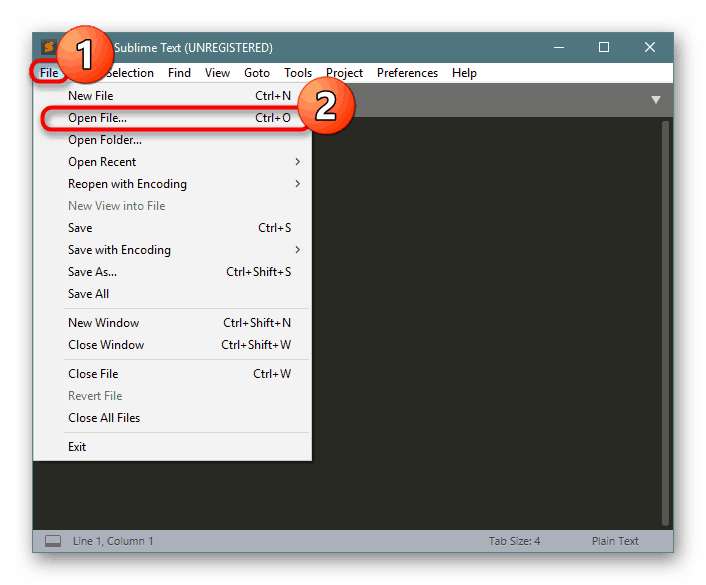
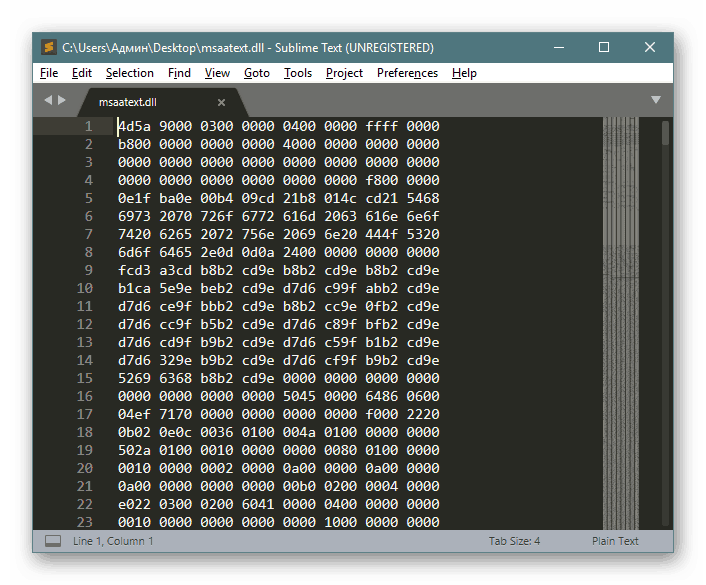
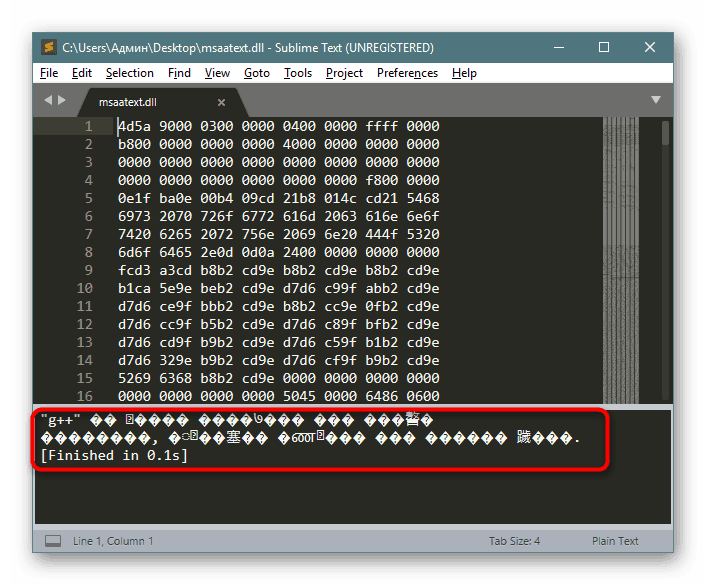
Ak vlastníte ďalšie podobné programy, ktoré poskytujú rozsiahlejšie funkcie ako bežné prezeranie textových dokumentov, môžete skúsiť otvoriť prostredníctvom nich existujúcu knižnicu DLL a upraviť obsah. Chceme vás však upozorniť, že súbory, ktoré nie sú vždy uložené týmto spôsobom, naďalej fungujú správne z dôvodu zmien vo formáte kódovania.
Prečítajte si tiež: Textové editory pre Windows
Teraz ste oboznámení s metódou otvorenia uvažovaného formátu súboru na úpravy a ďalšie uloženie. Neodporúčame vykonávať túto operáciu so systémovými objektmi a udržiavať ich na rovnakom mieste, pretože to môže spôsobiť nenapraviteľné chyby OS.